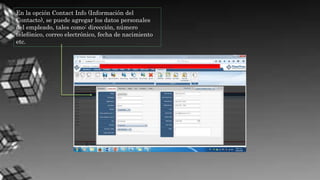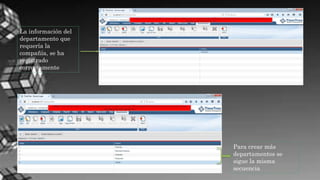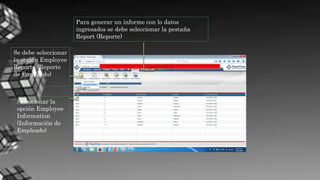Presentacion timetrex-2016
- 1. UNIVERSIDAD DE EL SALVADOR ESCUELA DE ADMINISTRACIÓN DE EMPRESAS FACULTAD DE CIENCIAS ECONÓMICAS INTEGRANTES CARNET CARRERA • Granados Cañas, Andrea Carolina GC16049 Lic. Administración de Empresas • Méndez Reyes, Alejandra Carolina MR16091 Lic. De Contaduría Publica • Miranda Campos, María Alejandra MC16042 Lic. De Contaduría Publica • Morales Herrera, Yasmin Marbeli MH16024 Lic. Administración de Empresas • Sarceño Torres, Keyla Meily ST16006 Lic. Administración de Empresas • Urbina Dimas, Stefany Rocio UD16003 Lic. Administración de Empresas COMPUTACIÓN I GT 08 Ing. Luis Alonso Ventura Beltrán
- 3. TimeTrex es Software Libre basado en la web de Nómina y la Suite de Gestión del Tiempo, el cual permite la programación de Empleado, Tiempo y Asistencia (reloj), Coste del Trabajo, Cobro de Facturación / Cuentas de Nómina y todo esto en un solo programa altamente integrado. Cuenta con la capacidad de interactuar con el hardware como iButtons, lectores de código de barra. Asimismo es capaz de rastrear a los empleados por medio de los teléfonos celulares para que su tiempo en la oficina o en la carretera sea optimo y eficiente. Permite a su vez calcular automáticamente el tiempo y las políticas de calidad del mismo en la empresa y de esta manera ser capaz de identificar los costos laborales atribuidos a los proyectos por los empleados, división, departamento, tipo de tarea y las cantidades producidas. TimeTrex puede procesar su nómina mediante el cálculo de retención de impuestos, generar recibos de pago electrónico de detalle e incluso imprimir cheques de pago o los fondos de depósito directo
- 4. • Atención del tiempo: Pista de los empleados, facilidad, precisión desde cualquier lugar. • Programación y gestión de las licencias: Control de los empleados y horario de pista disponible, acumulaciones de tiempo por enfermedad y vacaciones respectivas. • Nómina y gestión de recursos humanos / Reclutamiento: Manejo de habilidades de lo empleados, calificaciones y procesa las nóminas. • Coste del trabajo y gastos: Permite asignar tiempo específicos a proyectos, tareas y seguimiento de los gastos de los empleados. • Informes personalizados: Crea informes personalizados, incluyendo tablas y gráficos, y luego permite recibirlos por medio de correo electrónico, horas programadas, o simplemente observarlas directamente en un tablero de instrumentos.
- 6. Digitar en la barra de búsqueda del navegador el programa TimeTrex
- 7. Seleccionar la página oficial de TimeTrex que permite la descarga segura del programa
- 8. Dar click al icono para iniciar con la descarga
- 10. Al finalizar la descarga, se debe abrir el archivo para ejecutar e instalar el programa
- 11. Dar click en Next, para iniciar la preparación de la instalación
- 12. Se acepta la licencia del programa para continuar con la instalación del mismo Click en Next
- 13. Se asigna la ubicación del programa Click en Next
- 14. Se debe seleccionar el tipo de instalación, la cual será Express, porque ya esta predeterminada Click en Next
- 15. Se confirma la actualización de los datos, teniendo una copia de los mismos Click en Next
- 16. Click en Next para comenzar con la instalación
- 17. Inicia la instalación del programa
- 18. Click en Finish para dar por terminada la instalación
- 19. Click en Ok para completar la instalación y empezar a utilizar el programa
- 20. TimeTrex se instalo correctamente
- 22. Al ingresar a TimeTrex se debe aceptar las condiciones de la licencia que posee el programa Click en Next
- 23. Click en Next para comenzar con la configurar de TimeTrex
- 24. Se inicia la configuración de la base de datos de TimeTrex
- 25. Se ingresan los datos de la información de la compañía Click en Next
- 26. Se ingresan los datos del administrador/a de la compañía Click en Next
- 27. La configuración de la base de datos se realizo correctamente
- 28. Para comenzar a utilizar TimeTrex antes de ingresar el usuario, creado anteriormente, se debe de configurar el idioma a español
- 30. NÓMINA Y GESTIÓN DE RECURSO HUMANO
- 33. 1. REGISTRO Y CONTROL DE EMPLEADOS La pestaña Employee (Empleado) se utiliza para llevar el control de datos de los empleados, así como el número del mismo El primer empleado que aparecerá siempre será el administrador En la opción Employees (Empleados) Se pueden agregar o eliminar
- 34. En la opción Employees (Empleados) Si se quiere agregar un nuevo empleado, se selecciona la opción New (Nuevo Al seleccionar New (Nuevo) apareceré un formulario con una serie de datos que se requieren del nuevo empleado, tales como: • Nombre • Apellido • Sucursal • Departamento • Fecha de contratación • Fecha de Terminación (En caso de un contrato temporal) Al terminar de ingresar la información, es importante dar click en Save (Guardar), para que se registre y se guarde la información
- 35. En la opción Contact Info (Información del Contacto), se puede agregar los datos personales del empleado, tales como: dirección, número telefónico, correo electrónico, fecha de nacimiento etc.
- 36. La información del nuevo empleado ya esta registrada en el sistema Se repiten los pasos para crear el registro respectivo de cada empleado que laboran en la compañía
- 37. 2. REGISTRO Y CONTROL DE LAS SUCURSALES DE LA COMPAÑÍA La pestaña Company (Compañía) se utiliza para llevar el control de los datos de la compañía, por ejemplo las sucursales que lo conforman, los departamentos que posee, jerarquías, etc. La opción Branches (Sucursales) se puede especificar el número de sucursales con las que cuenta la compañía
- 38. Al seleccionar la opción Branches (Sucursales), se observa que como no hay una sucursal establecida, la opción New (Nuevo) es lo primero que se nos muestra para poder especificar las sucursales de la compañía Al seleccionar la opción New (Nuevo), se nos muestra un formulario en el cual se debe especificar el nombre de la sucursal que posee la empresa Al terminar de ingresar la información, se debe dar click en Save (Guardar), para que se registre y guarde la información deseada
- 39. La información de la sucursal de la compañía, ya ha sido registrada Luego repetimos la secuencia y creamos así dos nuevas sucursales para la compañía
- 40. 3. REGISTRO Y CONTROL DE LOS DEPARTAMENTOS DE LA COMPAÑÍA La opción Departaments (Departamentos), permite especificar los diversos departamentos de la compañía La opción Currences (Lista de Monedas) se utiliza para especificar la moneda en que se le pagará a cada empleado, la cual será dólares estadounidenses
- 41. Al dar click en la opción New (Nuevo), muestra un formulario en el cual se detalla el nombre del departamento que requiere la empresa La opción Departaments (Departamentos) al ser seleccionada, muestra de forma inmediata la opción New (Nuevo), para poder ingresar los departamentos que se requieren ya que no posee ninguno. Dar click en Save (Guardar), para que se almacene la información
- 42. La información del departamento que requería la compañía, se ha registrado correctamente Para crear más departamentos se sigue la misma secuencia
- 43. CAMBIO DE MONEDA Es necesario realizar el cambio de moneda, antes de establecer el sueldo de cada empleado, ya que si en caso no esta predeterminado a dólares estadounidense, es necesario modificarlo Para realizar el cambio de moneda, se debe seleccionar la opción Edit (Editar)
- 44. En la opción ISO Currency, la moneda que se esta utilizando son los colones salvadoreños, por lo que hay que cambiarlo, ya que esa moneda, ya no circula en el territorio. Para ello se busca en la lista desplegable la opción dólar americano y se cambia a dicha moneda, recordando que siempre hay que guardar los cambios en Save (Guardar)
- 45. Para ello es necesario, seleccionar la opción Employee (Empleado) y Wage (Sueldo), asimismo la opción New (Nuevo) para establecer el salario que le corresponde a cada empleado Luego de seleccionar la opción New (Nuevo), se nos muestra un formulario, en el cual se debe ingresar el Sueldo (Wage) y el Tipo de pago (Type), ya que este puede ser semanal, quincenal, mensual, etc.
- 47. Para generar un informe con lo datos ingresados se debe seleccionar la pestaña Report (Reporte) Se debe seleccionar la opción Employee Reporte (Reporte de Empleado) Seleccionar la opción Employee Information (Información de Empleado)
- 48. Antes de observar el reporte, se debe guardar y para ello se le asigna un nombre al reporte Selecciona la opción Save (Guardar), para almacenar el reporte con el nombre asignado
- 49. En la opción Template (Planilla), se debe seleccionar la opción Contact Information By Employees (Información de Contacto por Empleado), para poder observar el reporte que se requiere Dar click a la opción View (Vista) Para poder tener una perspectiva del reporte creado
- 50. Seleccionar la opción Guardar archivo, para poder visualizar el reporte creado
- 51. REPORTE DE LA NÓMINA DE EMPLEADOS, CON SU RESPECTIVA INFORMACIÓN
- 52. Si se desea, obtener el reporte en físico, es decir, impreso, entonces selecciona el icono de impresora para llevar a cabo la acción deseada